كيف تأخذ لقطة شاشة متحركة على iPhone
يمكنك بالتأكيد التقاط لقطة شاشة لما هو موجود على شاشة جهاز iPhone الخاص بك. ولكن ، يتم عرض لقطات الشاشة أو لقطات الشاشة كاملة الصفحة في الغالب فقط على أجهزة Android. تعد لقطات الشاشة القابلة للتمرير مفيدة عندما تريد التقاط مستند كامل أو صفحة ويب كلقطة شاشة واحدة.
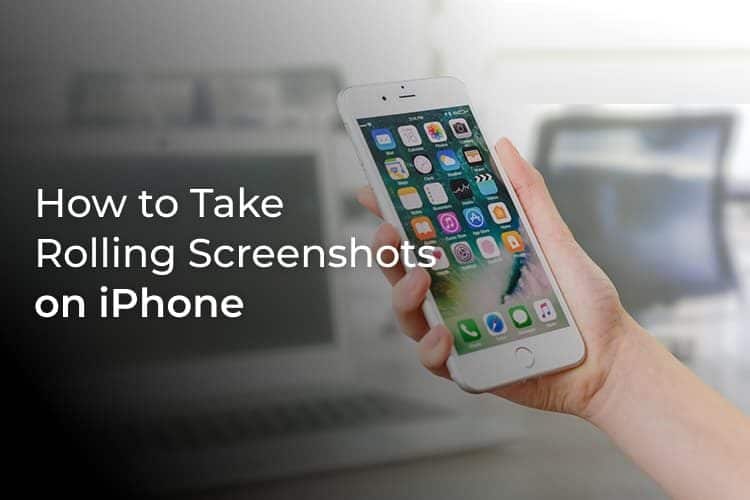
في هذه المقالة ، سنوضح لك كيفية التقاط لقطة شاشة قابلة للتمرير أو لقطة شاشة كاملة الصفحة على iPhone.
كيف تأخذ لقطة شاشة بالنقر الطويل على iPhone
تتوفر لقطات الشاشة الطويلة أو لقطات الشاشة القابلة للتمرير على iPhone لصفحات الويب فقط. هذا يعني أنه يمكنك التقاط لقطة شاشة التمرير فقط على متصفح Safari. لالتقاط لقطة شاشة كاملة الصفحة ،

- افتح Safari وقم بزيارة صفحة ويب على جهاز iPhone الخاص بك.
- اضغط على الزر الجانبي وزر رفع الصوت لأخذ لقطة شاشة.
- اضغط على معاينة لقطة الشاشة في الزاوية اليسرى السفلية.
- انتقل إلى علامة التبويب صفحة كاملة في الأعلى.
- انقر فوق تم.
- اختر حفظ PDF في الملفات.
- احفظ لقطة شاشة التمرير بملء الصفحة في تطبيق الملفات.
يمكنك لاحقًا الانتقال إلى تطبيق الملفات وفتح ملف PDF. نظرًا لأن لقطة شاشة التمرير تحتاج إلى مزيد من الجودة بالحجم الصغير ، يتم حفظها كمستندات PDF بدلاً من صورة عادية.
وبالتالي ، يمكنك التقاط لقطة شاشة كاملة لأي صفحة ويب أو مستند على iPhone باستخدام متصفح Safari. آمل أن تتعلم الآن كيفية حفظ صفحة ويب كلقطة شاشة بالكامل.
